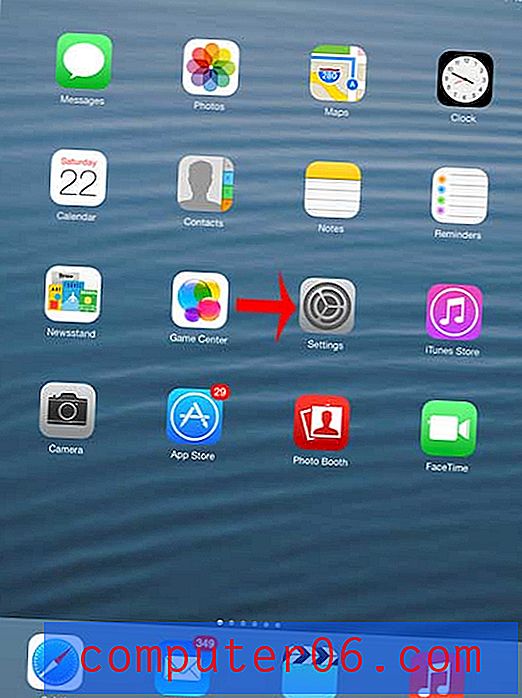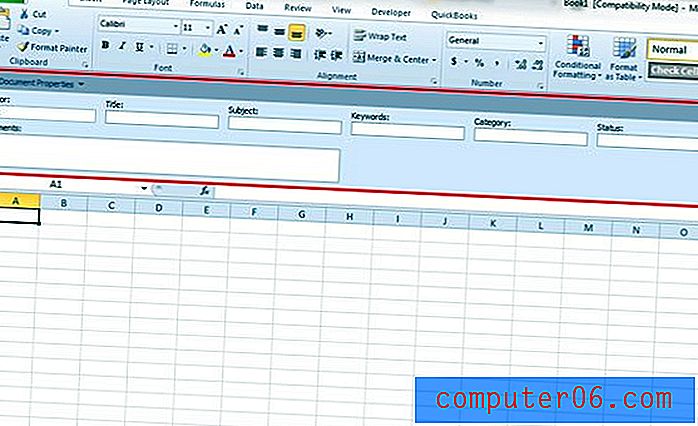Kako koristiti laserski pokazivač u programu Powerpoint 2013
Jeste li nedavno gledali Powerpoint prezentaciju i primijetili da miš prezentatora izgleda kao laserski pokazivač umjesto tipičnog kursora miša? Ovo nije poseban dodatak ili dodatna značajka koju je ta osoba dodala na svoje računalo, već je zapravo dio zadane instalacije Microsoft Powerpoint 2013.
U našem nastavku članka pokazat ćemo vam kako možete započeti koristiti laserski pokazivač kada održavate prezentacije u Powerpoint 2013. To može pružiti bolje iskustvo gledanja za vašu publiku, a često može izgledati i bolje od zadanog kursa miša koji bi inače koristiti umjesto toga.
Promijenite pokazivač u laserski pokazivač u programu Powerpoint 2013
Koraci u ovom članku pokazat će vam kako prebaciti miš na laserski pokazivač kada predavate Powerpoint 2013. Imajte na umu da se to može učiniti samo ako ste u načinu prezentacije . Ne možete se prebaciti na laserski pokazivač kada ste na redovitim ekranima za uređivanje prezentacije.
Korak 1: Otvorite svoju proračunsku tablicu u programu Powerpoint 2013.
Korak 2: Kliknite opciju Slide Show na vrhu prozora.

Korak 3: Kliknite opciju Od početka u odjeljku Start dijapozitiva na navigacijskoj vrpci.
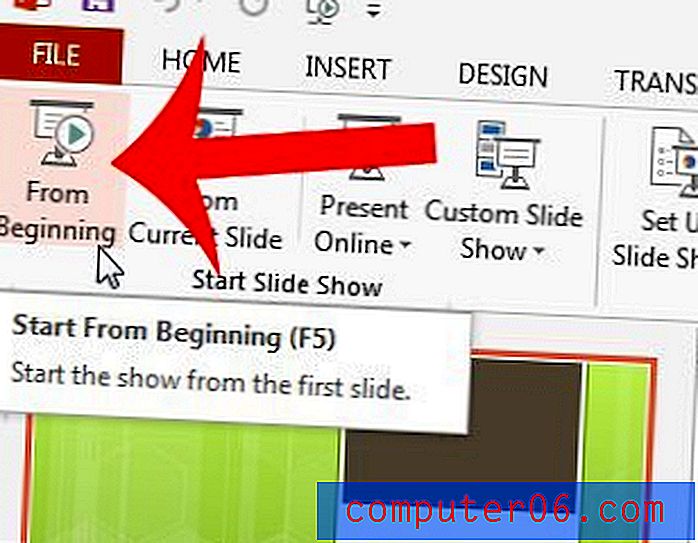
Korak 4: Desnom tipkom miša kliknite bilo gdje na dijapozitivu, kliknite Opcije pokazivača, a zatim kliknite opciju Laserski pokazivač .
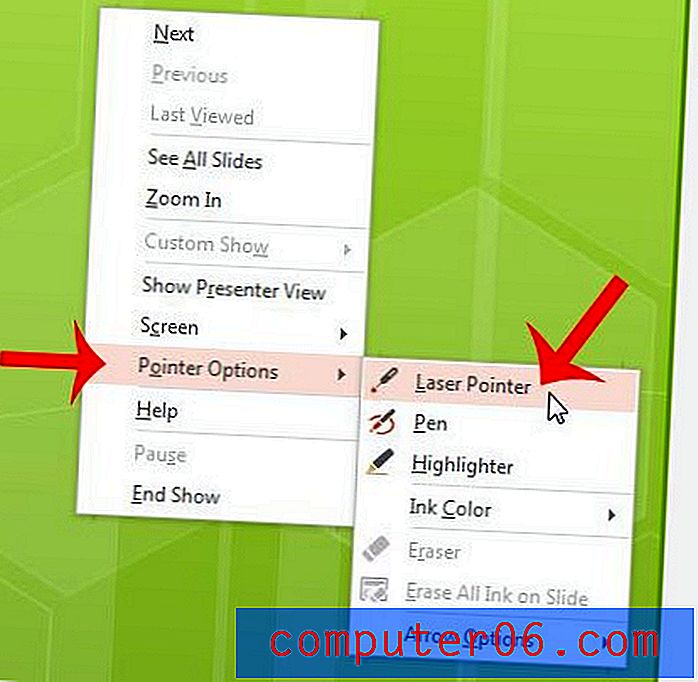
Iz ovog načina možete izaći u bilo kojem trenutku pritiskom tipke Esc na tipkovnici.
Ako to ne zadovoljava vaše prezentacijske potrebe, možda bi bilo bolje naručiti stvarni laserski pokazivač.